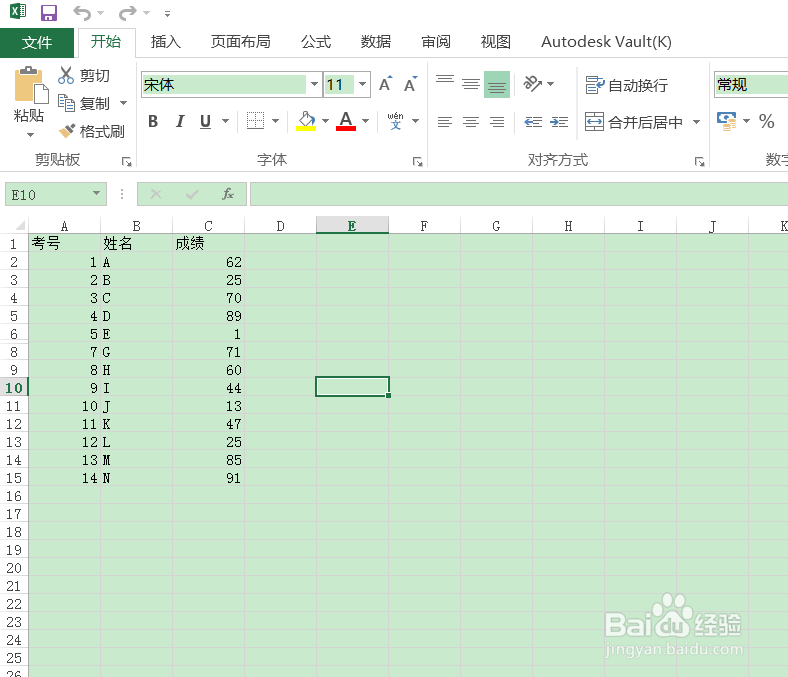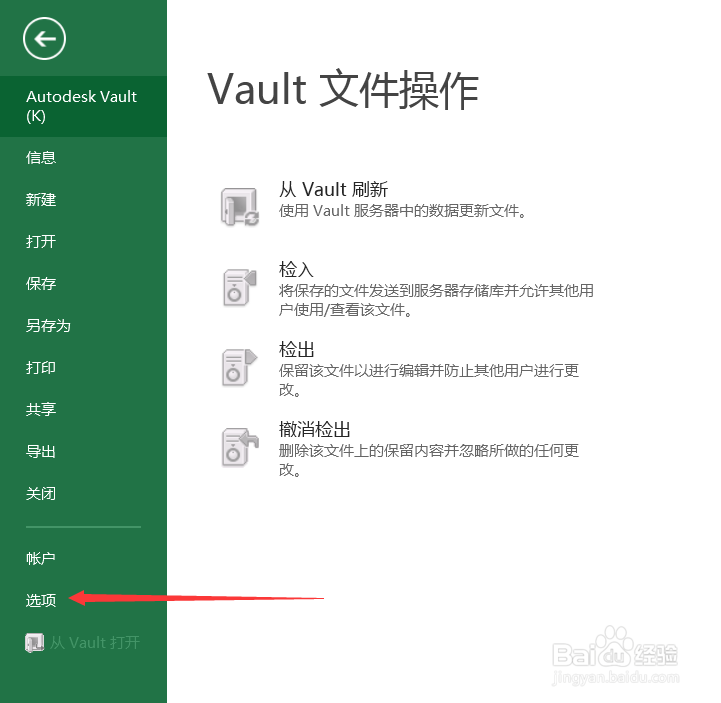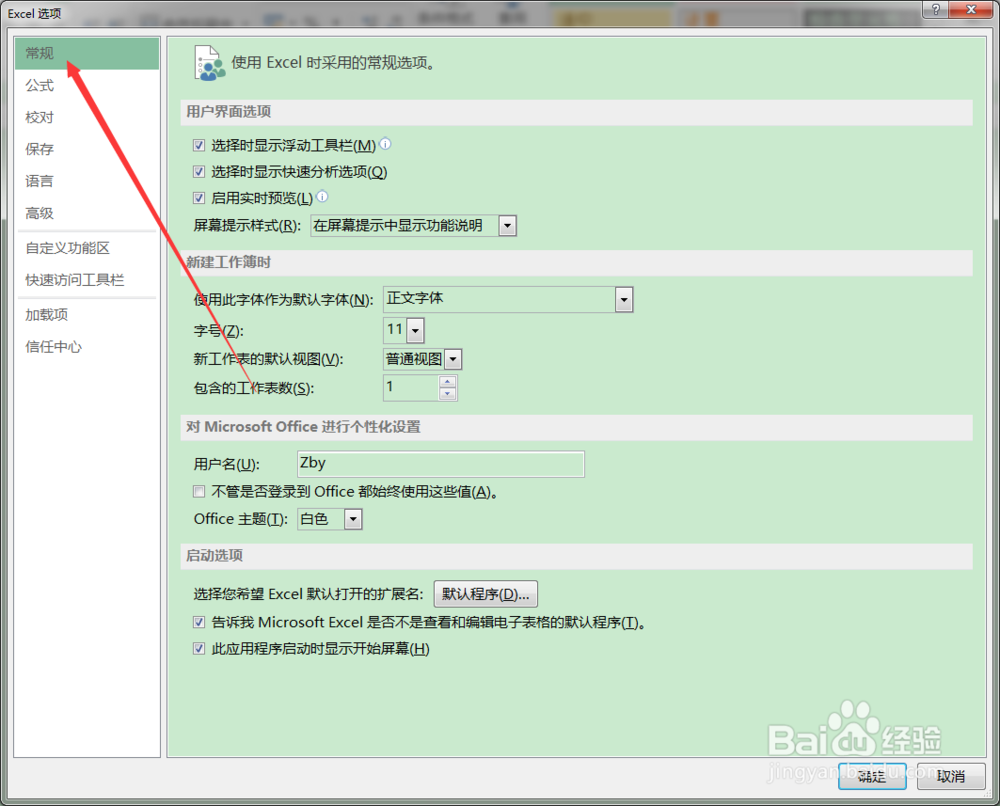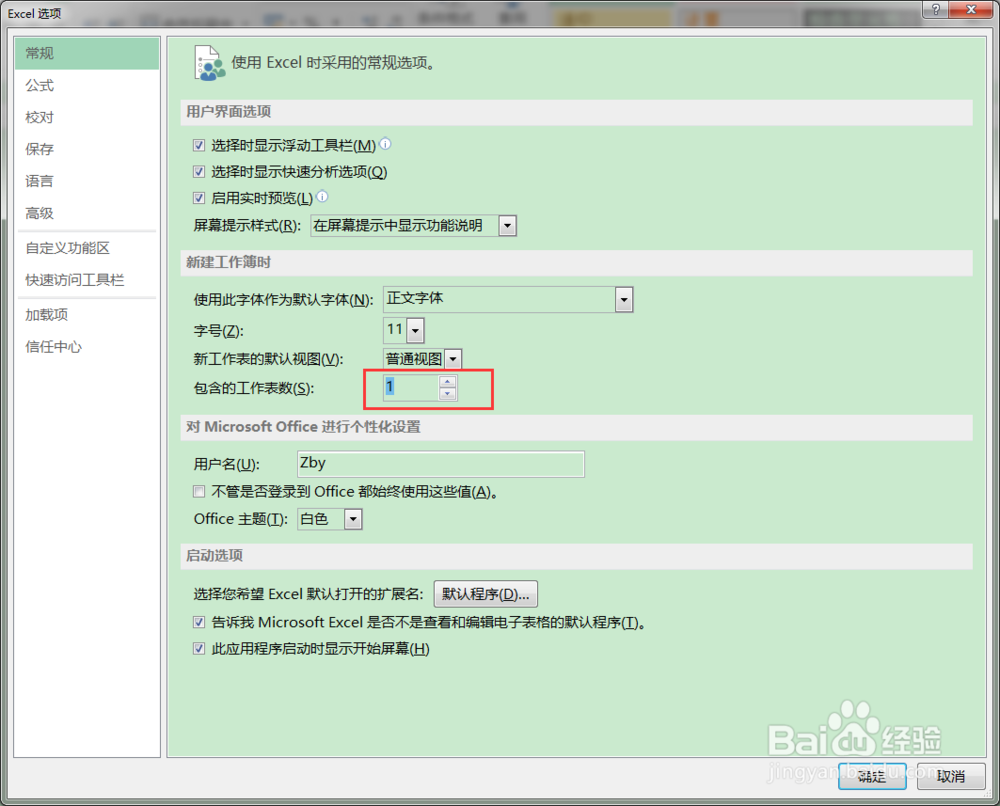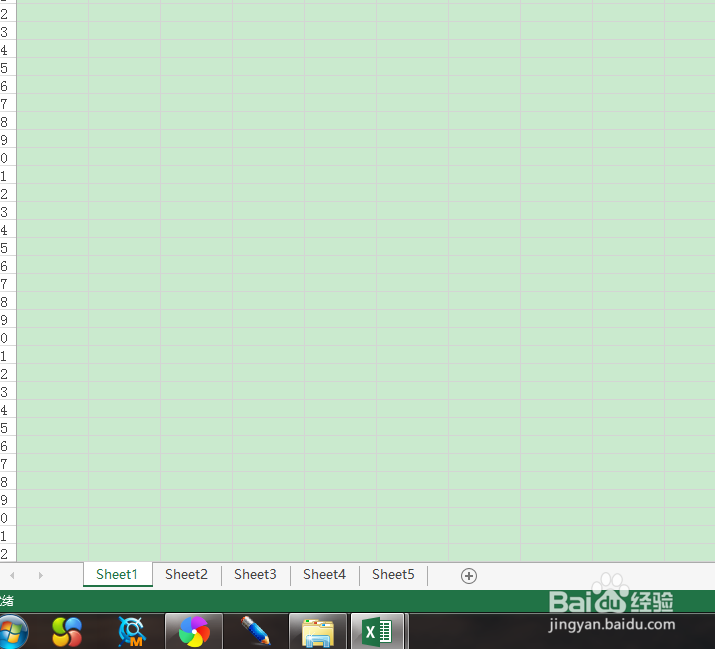Excel2016中如何设置默认工作表数量
1、首先我们打开一个测试文档。
2、在其左侧选择“文件”按钮。
3、进入后找到“选项”并单击。
4、在弹出的Excel选项中左侧选择常规。
5、在右侧找到“包含的工作表数”然后从中设置默认打开Excel新建工作表的数量
6、设置完毕新建一个文件,打开后默认的工作表数目就会跟设置同步了。
7、就这么简单,你学会了吗?
声明:本网站引用、摘录或转载内容仅供网站访问者交流或参考,不代表本站立场,如存在版权或非法内容,请联系站长删除,联系邮箱:site.kefu@qq.com。
阅读量:85
阅读量:29
阅读量:28
阅读量:88
阅读量:71